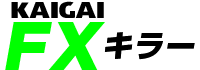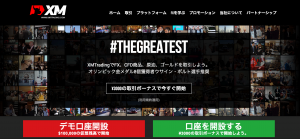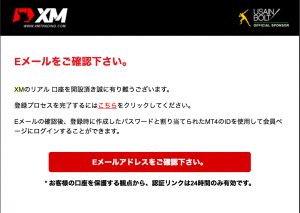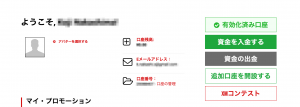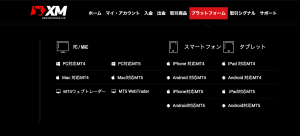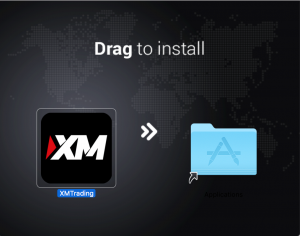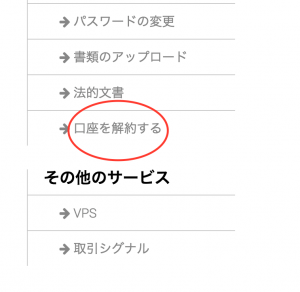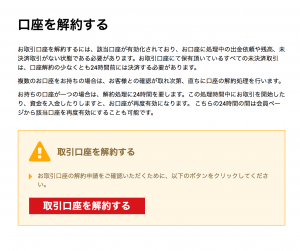■XMでの口座開設
FX会社のXM(エックスエム)は日本語対応をしっかりと行っており、口座開設ボーナスをはじめとしたXMボーナスなどが豊富なFX(外国為替証拠金取引)業者です。
XMの口座開設は非常に簡単で、たった2ページで完了してしまい、オンライン投資家にも評判も良い海外FX会社です。
またXM口座開設だけでは証明書類などの提出、アップロードも必要がないため「今手元に書類がないから口座開設ができない」という事は起こりません。
したがって海外FX業者を利用して外国為替取引をするのであれば、非常に簡単にストレスがなくFXトレードを始める事ができます。
ネット上では、IB業者と呼ばれる海外FX業者を紹介するサイトから申し込みを行うという方法もありますが、直接的にXMのサイトから申し込みを行えばより早く取引が可能になります。
それでは下で、具体的にリアル口座開設方法の手順 を見ていきましょう。
■XMの口座開設手順
まずgoogleなどで「FX XM」などと検索し、公式サイト(https://www.xmtrading.com/jp/)に行きます。
XMのホームページ画面にたどりつきます。
ここからデモ口座を開設するならば赤いボタンの「デモ口座開設」を選択し、リアル口座なら緑のボタンの「口座を開設する」を選択します。
今回は口座を開設するボタンを選択します。
すると次のような画面に移行します。
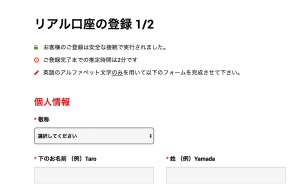
ここから個人情報、取引口座詳細を選択していきます。
取引口座詳細では、取引プラットフォームタイプとしてMT4かMT5が選択可能です。
こちらの二つは、相互互換が不可能なので注意しましょう。
迷った場合、リソースや情報の豊富なMT4を選択で大丈夫です。
現状では、MT5用に供給されているEAやツール類も限定的であり、XMでもMT5で取引できる通貨ペアなどの商品が限定されることになりますので、やはり足元ではMT4を利用するのが手堅いやり方といえます。
またXM口座タイプとして「XMマイクロ口座」、「XMスタンダード口座」、「XM ZERO口座」が選択可能です。
トレーダーが、どのようなトレードスタイルを好むのかによって、それぞれ適切な口座があります。
大体の基準としては、資産が少なくて少額の取引がしたいのならマイクロ口座、ボーナスなど余分なサービスは入らずにとにかく低いスプレッドで取引がしたい投資家の方はZero口座、通常のボーナスも欲しく普通のトレードをしたい方はスタンダード口座で構わないでしょう。
最初の段階は、どれを利用するのが適切かの判断がつかないこともあると思いますが、迷ったらまずはマイクロ口座を利用するところから始めてみると、自分に足りないものが何なのかがよく理解できるようになります。
ここまで入力して次のステップに進みます。
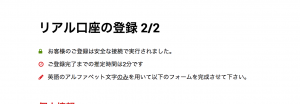
ステップ2では、住所詳細や取引口座詳細のさらに詳しい情報、投資家情報トレードの知識&経験、口座パスワードを決めていきます。
口座パスワードですが、ここで決めてしまいますと、基本的にもう表示されなくなってしまうのでしっかりとメモしておきましょう。
取引口座詳細のさらに詳しい情報では口座の基本通貨を選択でき、ユード、米ドル、円から選択できます。
レバレッジについても選択でき最低1:1から1:888まで選択できます。
やはりXMは最大のメリットがレバレッジ888倍ですから、まずはこれを使うところから始めたいものです。
これについては、後から設定し直す事も可能です。
また口座ボーナスの欄がありますが、「はい、ボーナスの受け取りを希望します」を選択しなければボーナスが受け取れませんので注意しましょう。
ステップ2でのすべての欄を記入し、利用規約、注文執行方針、リスク開示、一般的なリスク開示、利益相反に関する方針、個人情報保護方針などをよく読み同意して「リアル口座開設」ボタンをクリックします。
その後、このような登録プロセスを完了するためのメールが届きます。
赤文字の「こちら」をクリックしプロセスを完了させます。
これで登録完了です。
あとは先ほどのXMのメインページの上部の会員ログインからログインします。
クリック後このようなページに行くのでここでMT4/MT5のIDと登録時にタイプしたパスワードを打ち込みます。
このように無事ログインする事ができました。
■XMでのMT4のダウンロード(Mac)
XMでは取引環境として、MT4/MT5(メタトレーダー)を使用します。
ここからXMでのFXの市場通貨取引が可能です。
他にもこのメタトレーダーでは、トラリピEAのようなFX自動売買、自動取引注文機能なども備えています。
ここではXMからMT4のダウンロードと、MT4のインストール方法を紹介したいと思います。
まず会員ページにログインした後、メニューから「プラットフォーム」を選択します。
その後このような画面になります。
ここでは私のPCのOSである、Mac対応XM MTを使用します。
ここは、ご自身の環境に応じてダウンロードしてください。
Windowsコンピュータをお使いならWindows対応MT(PC対応MT4)となります。
またスマートフォン、タブレットでそれぞれiPhone、Androidに対応しているので、モバイル取引・ワンクリック取引も可能となります。
またMT4/5をダウンロードせずとも「MT4ウェブトレーダー」や、「MT5WebTrader」を選択することでWeb上でOSやデバイス関係なしにオンライン取引プラットフォームとしてXMでFX取引をしていく事も可能です。
この環境を選ばない部分も、メタトレーダーの素晴らしい部分といえるでしょう。
さて、基本的には何を選択したとしてもダ、ウンロードの仕方は同じです。
「Mac対応MT4」を選択した場合は、このような画面に移行します。
ここからダウンロードをクリックします。
その後、別タブが開きXMTrading.dmgというファイルのダウンロードが開始します。
お使いの環境に応じてダウンロード速度は変わってきますが、大体1分ほどで完了します。
ダウンロードが終了したら、そのファイルを開いてみましょう。
その後このような画面になるので、XMとロゴの入ったアプリをアプリケーションフォルダに入れます。
これでダウンロード完了となります。
これで取引をする準備が整いました。
■WEBトレーダーも用意されている
あまりネット上では紹介されていないことですが、XMはMT4やMT5を事前にインストールしなくてもWEBブラウザで利用していくことができます。
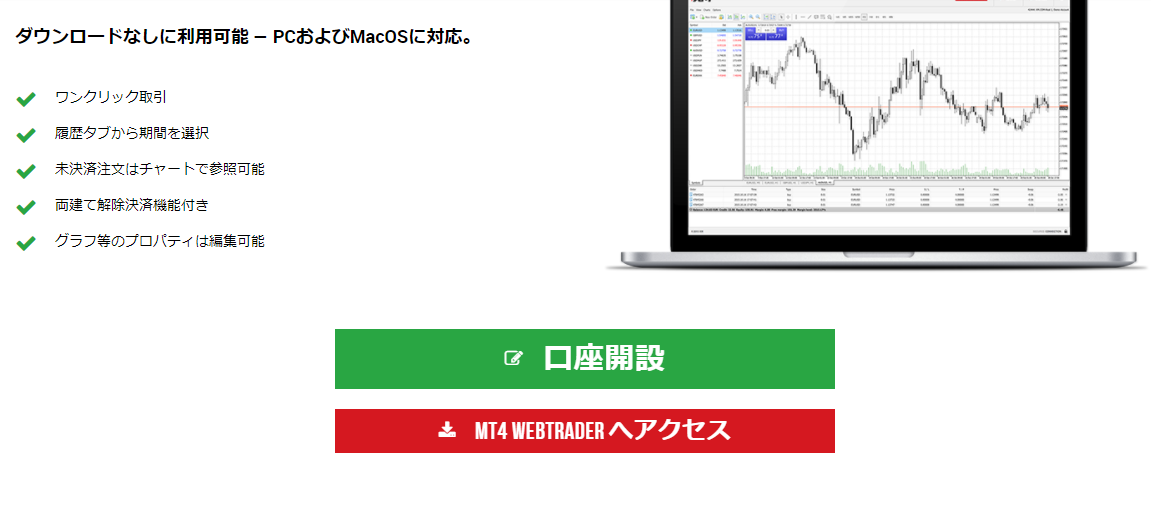
これがWEBトレーダーと呼ばれるもので、ご自身のID番号とパスワードをに入力すればダウンロードなしにPC、Macで取引が可能となります。
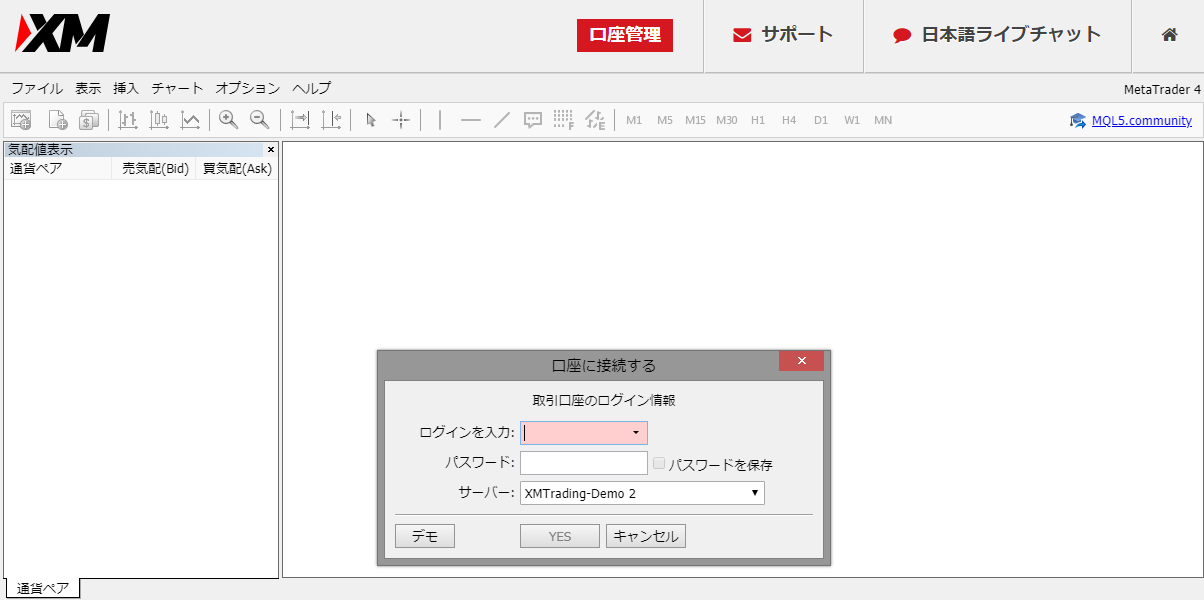
出先のパソコンから、保有ポジション状況を確認したいといったときには結構役に立つ仕組みとなります。
実際の取引スピード等はやはりインストール版のほうが秀逸に見えますが、とにかくアクセスして状況をチェックしたいといったときには機動力を発揮してくれることになります。
■XMの退会方法
またXMでの、退会の方法も解説いたします。
まずログイン後、下にスクロールし、「口座を解約する」を見つけ選択します。
ここをクリック後このような画面になります。
そしてこの画面に行くので下の「取引口座を解約する」を選択すれば退会完了となります。
XMについては、90日間活動(取引、入出金)がなかった口座を休眠口座として扱い、1ヶ月5米ドルの維持手数料を自動的に口座から引き落とします。
使わない場合には、必ず解約することが重要になります。
残高が5米ドル以下の場合は全額となります。
また90日間活動がなかった時点で、ボーナスとポイントは全額取り消されますが、保有ポジションがあれば90日経過しても有効です。
ただし残高がない状態で120日続くと凍結になり、基本的に新な口座開設をすることになる点だけは注意が必要です。
■まとめ
以上XMの、新規口座開設から口座解約までを説明しました。
海外FX業者だからと言ってとくに難しいわけではなく、想像していたものよりも簡単に思えたのではないでしょうか?
このようなシンプルさから、XMは海外FX取引をするのに使いやすい海外FXブローカーであるという事がお分かりいただけるかと思います。
100%入金ボーナスなどがあるときは是非、そのタイミングを狙って口座開設してみてください。
【XM公式サイトの各ページ】